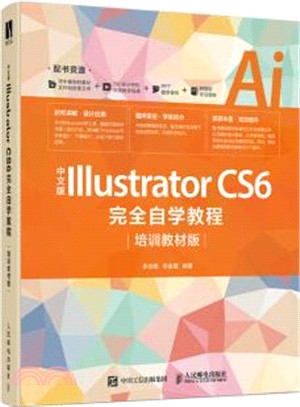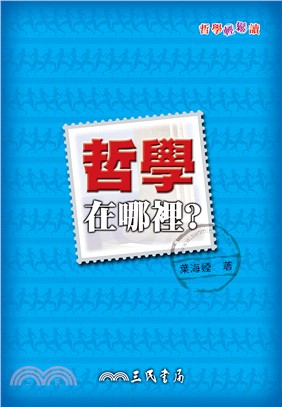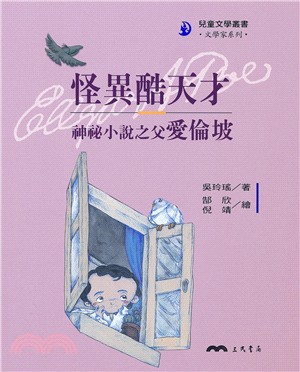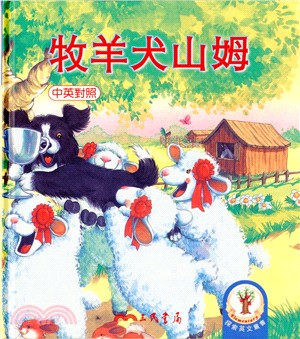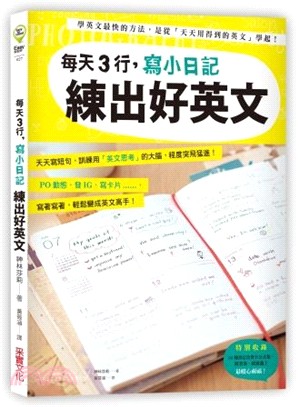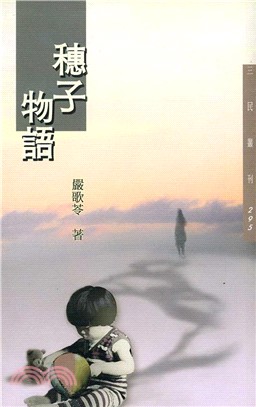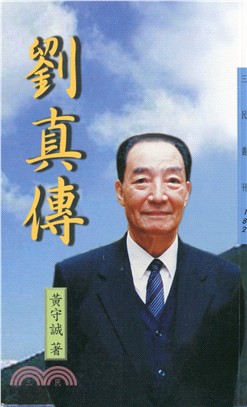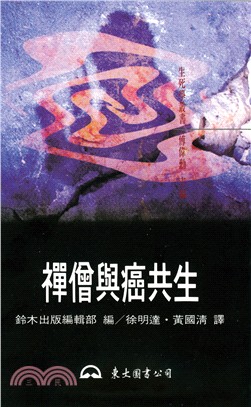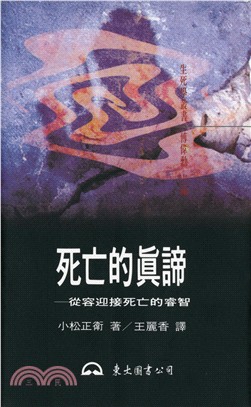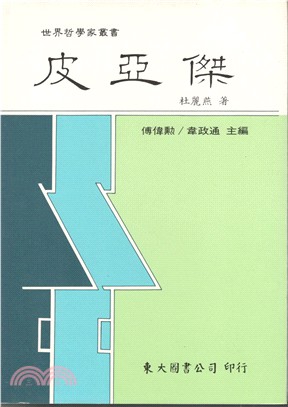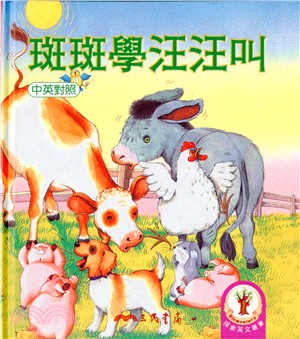中文版Illustrator CS6完全自學教程(培訓教材版)(簡體書)
商品資訊
相關商品
商品簡介
作者簡介
名人/編輯推薦
目次
商品簡介
《中文版Illustrator CS6完全自學教程(培訓教材版)》是初學者快速自學Illustrator CS6的經典教程。全書共分為18章,從基礎的Illustrator CS6的功能和使用方法講起,以循序漸進的方式詳細解讀Illustrator CS6的工作界面、文檔操作、繪圖、高級繪圖方法、上色、高級上色工具、變形、圖層、蒙版、畫筆、圖案、符號、效果、外觀、圖形樣式、文字、圖表、Web、動畫、動作、色彩管理、預設和打印等功能。本書內容涵蓋Illustrator CS6的全部工具、面板和菜單命令,並且提供了每個工具、面板和菜單命令的詳細索引,方便讀者檢索。精心安排了252個具有針對性的實例,並提供實例的教學視頻,不僅可以幫助讀者輕鬆掌握軟件的使用方法,還能幫助讀者應對插畫、包裝、海報、平面廣告、產品造型、工業設計、字體設計、UI、VI和動畫設計等實際工作的需要。附帶學習資源,內容包括書中所有實例的素材文件和效果文件,以及PPT教學課件、在線教學視頻和附贈的學習資料。讀者可通過在線方式獲取這些資源,具體方法請參看本書前言,適合Illustrator CS6初學者,以及有志於從事平面設計、插畫設計、包裝設計、網頁製作、動畫設計和影視廣告設計等工作的人員使用,同時也適合高等院校相關專業的學生和各類培訓班的學員參考閱讀。
作者簡介
李金明,
曾參與編寫Adobe官方教材,撰寫過多本Photoshop暢銷書,所著“中文版Photoshop完全自學教程”系列,累計銷量近1 000 000冊。
李金蓉,
插畫師、平面設計師。繪畫作品曾獲全國插畫藝術展優秀獎,參加過德國“Augen-Blick 2.0Mirroring China”展覽,另有多幅作品在《數碼藝術雜誌》(Computer Arts)發表。
曾參與編寫Adobe官方教材,撰寫過多本Photoshop暢銷書,所著“中文版Photoshop完全自學教程”系列,累計銷量近1 000 000冊。
李金蓉,
插畫師、平面設計師。繪畫作品曾獲全國插畫藝術展優秀獎,參加過德國“Augen-Blick 2.0Mirroring China”展覽,另有多幅作品在《數碼藝術雜誌》(Computer Arts)發表。
名人/編輯推薦
軟件講解·設計應用:本書對Illustrator的工具、面板和菜單命令逐一進行介紹,並講解了Illustrator在字體設計、平面設計、UI設計等方面的應用。
循序漸進·學練結合:內容講解循序漸進,配合操作實戰便於讀者邊學邊練,鞏固所學知識。
資源豐富·高效提升:隨書提供案例的素材文件和效果文件,以及操作演示視頻。讓讀者輕鬆、高效學會Illustrator使用方法。同時,提供方便教師教學參考的PPT課件。
循序漸進·學練結合:內容講解循序漸進,配合操作實戰便於讀者邊學邊練,鞏固所學知識。
資源豐富·高效提升:隨書提供案例的素材文件和效果文件,以及操作演示視頻。讓讀者輕鬆、高效學會Illustrator使用方法。同時,提供方便教師教學參考的PPT課件。
目次
第1章 初識Illustrator CS6 30
1.1 數字化圖形 30
1.2 Illustrator CS6新增功能 31
1.2.1 高效、靈活的界面 31
1.2.2 經過增強的圖像描摹功能 31
1.2.3 全新的圖案創建方式 31
1.2.4 漸變描邊 32
1.2.5 經過增強的高斯模糊 32
1.2.6 經過增強的顏色和漸變面板 32
1.2.7 經過增強的變換面板 32
1.2.8 經過增強的文字功能 32
1.2.9 可停靠的隱藏工具 32
1.2.10 帶空間的工作區 33
1.2.11 經過改進的配置文件和組件 33
1.2.12 經過簡化的工作流程 33
1.3 Illustrator CS6 安裝與卸載方法 33
1.3.1 系統需求 33
1.3.2 安裝Illustrator CS6 34
1.3.3 卸載Illustrator CS6 34
1.4 Illustrator CS6工作界面 35
1.4.1 工作界面概述 35
1.4.2 實戰:文檔窗口 35
1.4.3 實戰:工具面板 37
1.4.4 實戰:面板 38
1.4.5 實戰:控制面板 39
1.4.6 實戰:菜單命令 40
1.4.7 狀態欄 40
1.4.8 實戰:自定義工具的快捷鍵 40
1.4.9 實戰:修改菜單命令的快捷鍵 41
1.5 設置工作區 42
1.5.1 新建窗口 42
1.5.2 排列窗口中的文件 42
1.5.3 使用預設的工作區 43
1.5.4 實戰:自定義工作區 44
1.5.5 管理工作區 44
1.6 查看圖稿 44
1.6.1 切換屏幕模式 44
1.6.2 實戰:切換輪廓模式與預覽模式 45
1.6.3 實戰:使用縮放工具和抓手工具 46
1.6.4 實戰:使用“導航器”面板 47
1.6.5 實戰:新建與編輯視圖 47
1.6.6 縮放命令 48
1.6.7 畫板工具 48
1.6.8 “畫板”面板 49
1.6.9 重新排列畫板 49
1.6.10 打印拼貼工具 50
1.7 Illustrator CS6幫助功能 50
1.7.1 Illustrator幫助文件 50
1.7.2 Illustrator支持中心 51
1.7.3 Adobe 產品改進計劃 51
1.7.4 產品註冊 51
1.7.5 取消激活 51
1.7.6 更新 51
1.7.7 關於Illustrator 51
1.7.8 系統信息 51
第2章 文檔操作 52
2.1 新建文檔 52
2.1.1 創建空白文檔 52
2.1.2 實戰:從模板中創建文檔 53
2.2 打開文件 54
2.2.1 打開文件 54
2.2.2 打開最近使用過的文件 54
2.2.3 實戰:打開Photoshop 文件 54
2.2.4 實戰:與Photoshop交換智能對象 55
2.2.5 實戰:用Bridge打開文件 57
2.3 置入文件 58
2.3.1 置入文件 58
2.3.2 使用“鏈接”面板管理圖稿 59
2.4 導入與導出文件 60
2.4.1 導入位圖圖像 60
2.4.2 導入DCS文件 60
2.4.3 實戰:導入Adobe PDF文件 60
2.4.4 實戰:導入AutoCAD文件 61
2.4.5 導出圖稿 62
2.5 保存與關閉文件 62
2.5.1 文件格式 62
2.5.2 用“存儲”命令保存文件 63
2.5.3 用“存儲為”命令保存文件 63
2.5.4 存儲為模板 64
2.5.5 存儲為副本 64
2.5.6 存儲為Microsoft Office所用格式 64
2.5.7 關閉文件 64
2.6 恢復與還原文件 64
2.6.1 還原與重做 64
2.6.2 恢復文件 64
2.7 編輯和管理文檔 65
2.7.1 修改文檔的設置 65
2.7.2 切換文檔的顏色模式 66
2.7.3 在文件中添加版權信息 66
2.7.4 “文檔信息”面板 66
2.7.5 實戰:用Bridge瀏覽文件 67
2.7.6 實戰:用Bridge為文件添加標記和評級 68
2.7.7 實戰:用Bridge批量重命名 69
第3章 繪圖 70
3.1 繪圖模式 70
3.2 繪製基本幾何圖形 71
3.2.1 繪製矩形和正方形 71
3.2.2 繪製圓角矩形 71
3.2.3 繪製圓形和橢圓形 71
3.2.4 繪製多邊形 71
3.2.5 繪製星形 72
3.3 繪製線形和網格 72
3.3.1 繪製直線段 72
3.3.2 繪製弧線 72
3.3.3 繪製螺旋線 73
3.3.4 實戰:通過矩形網格製作藝術字 73
3.3.5 實戰:通過極坐標網格製作星星圖案 77
3.3.6 實戰:繪製單獨紋樣 79
3.4 繪製光暈圖形 80
3.4.1 實戰:繪製光暈圖形 80
3.4.2 實戰:修改光暈 81
3.5 使用輔助工具 82
3.5.1 實戰:使用標尺 82
3.5.2 全域標尺與畫板標尺 82
3.5.3 視頻標尺 83
3.5.4 實戰:使用參考線 83
3.5.5 實戰:將矢量對象轉換為參考線 83
3.5.6 實戰:使用智能參考線 84
3.5.7 實戰:使用度量工具測量對象之間的距離 84
3.5.8 實戰:使用網格 84
3.5.9 實戰:使用透明度網格 85
3.5.10 對齊點 85
3.5.11 “信息”面板 85
3.6 選擇對象 86
3.6.1 實戰:用選擇工具選擇對象 86
3.6.2 實戰:用編組選擇工具選擇對象 86
3.6.3 實戰:用魔棒工具選擇對象 87
3.6.4 “魔棒”面板 87
3.6.5 選擇相同屬性的對象 87
3.6.6 實戰:用“圖層”面板選擇對象 88
3.6.7 實戰:按照堆疊順序選擇對象 89
3.6.8 選擇特定類型的對象 89
3.6.9 全選、反選和重新選擇 90
3.6.10 實戰:存儲所選對象 90
3.6.11 編輯所選對象 91
3.7 移動對象 91
3.7.1 實戰:移動對象 91
3.7.2 實戰:使用X和Y坐標移動對象 91
3.7.3 實戰:按照指定的距離和角度移動 92
3.7.4 實戰:在不同的文檔間移動對象 92
3.8 編組 93
3.8.1 實戰:編組與取消編組 93
3.8.2 實戰:隔離模式 94
3.9 排列、對齊與分佈 95
3.9.1 排列對象 95
3.9.2 實戰:用“圖層”面板調整堆疊順序 95
3.9.3 對齊對象 96
3.9.4 分佈對象 97
3.10 複製、剪切與粘貼 98
3.10.1 複製與剪切 98
3.10.2 粘貼與就地粘貼 98
3.10.3 在所有畫板上粘貼 98
3.10.4 貼在前面與貼在後面 98
3.10.5 刪除對象 98
3.10.6 實戰:立體浮雕效果 98
第4章 高級繪圖方法 100
4.1 瞭解路徑與錨點 100
4.1.1 認識錨點和路徑 100
4.1.2 認識方向線和方向點 100
4.1.3 顯示與隱藏方向線 101
4.2 用鉛筆工具繪圖 101
4.2.1 實戰:用鉛筆工具繪製卡通人 101
4.2.2 實戰:用鉛筆工具編輯路徑 103
4.2.3 鉛筆工具使用技巧 103
4.2.4 設置鉛筆工具選項 104
4.3 用鋼筆工具繪圖 104
4.3.1 實戰:繪製直線路徑 104
4.3.2 實戰:繪製曲線路徑 105
4.3.3 實戰:繪製轉角曲線 105
4.3.4 實戰:在曲線後面繪製直線 105
4.3.5 實戰:在直線後面繪製曲線 105
4.3.6 實戰:條碼咖啡杯 105
4.3.7 鋼筆工具光標觀察技巧 106
4.3.8 鋼筆工具錨點轉換技巧 106
4.3.9 鋼筆工具與快捷鍵配合技巧 107
4.4 編輯錨點 107
4.4.1 實戰:用直接選擇工具選擇錨點和路徑 107
4.4.2 實戰:用套索工具選擇錨點和路徑 108
4.4.3 實戰:用整形工具移動錨點 108
4.4.4 實戰:用直接選擇工具和錨點工具修改曲線 109
4.4.5 實戰:在平滑點和角點之間轉換 110
4.4.6 添加錨點與刪除錨點工具 110
4.4.7 “添加錨點”與“移去錨點”命令 111
4.4.8 均勻分佈錨點 111
4.4.9 連接開放式路徑 111
4.5 編輯路徑 112
4.5.1 偏移路徑 112
4.5.2 簡化路徑 112
4.5.3 清理路徑 113
4.5.4 用平滑工具平滑路徑 113
4.5.5 用路徑橡皮擦工具擦除路徑 113
4.5.6 用剪刀工具剪切路徑 114
4.5.7 在所選錨點處剪切路徑 114
4.5.8 刪除路徑 114
4.6 圖像描摹 114
4.6.1 “圖像描摹”面板 114
4.6.2 實戰:描摹圖像 115
4.6.3 實戰:使用色板庫中的色板描摹圖像 116
4.6.4 實戰:用自定義的色板描摹圖像 116
4.6.5 修改對象的顯示狀態 117
4.6.6 將描摹對象轉換為矢量圖形 118
4.6.7 釋放描摹對象 118
4.7 透視圖 118
4.7.1 啟用透視網格 118
4.7.2 透視網格組件和平面構件 118
4.7.3 實戰:移動透視網格 119
4.7.4 實戰:在透視中繪製手機 120
4.7.5 實戰:在透視中引入對象 121
4.7.6 實戰:在透視中變換對象 123
4.7.7 在透視中添加文本和符號 124
4.7.8 將對象附加到透視 124
4.7.9 移動平面以匹配對象 124
4.7.10 釋放透視中的對象 124
4.7.11 定義透視網格預設 124
4.7.12 透視網格其他設置 125
第5章 上色 126
5.1 填色與描邊 126
5.1.1 填色和描邊基本選項 126
5.1.2 實戰:用工具面板設置填色和描邊 126
5.1.3 實戰:用控制面板設置填色和描邊 127
5.1.4 實戰:用吸管工具複製填色和描邊屬性 127
5.1.5 互換填色與描邊 128
5.1.6 使用默認的填色和描邊 128
5.1.7 刪除填色和描邊 128
5.2 “描邊”面板 129
5.2.1 “描邊”面板基本選項 129
5.2.2 用虛線描邊 129
5.2.3 為路徑端點添加箭頭 130
5.2.4 輪廓化描邊 130
5.2.5 實戰:用寬度工具調整描邊寬度 130
5.2.6 實戰:雙重描邊字 131
5.2.7 實戰:漸變描邊立體字 133
5.2.8 實戰:郵票齒孔效果 134
5.3 選擇顏色 135
5.3.1 顏色模型和顏色模式 135
5.3.2 RGB模式 135
5.3.3 CMYK模式 136
5.3.4 HSB模式 137
5.3.5 灰度模式 137
5.3.6 拾色器 138
5.3.7 實戰:使用拾色器 139
5.3.8 實戰:“顏色”面板 140
5.3.9 實戰:“顏色參考”面板 141
5.3.10 “色板”面板 142
5.3.11 創建色板 143
5.3.12 色板分組 143
5.3.13 複製、替換和合併色板 144
5.3.14 刪除色板 144
5.3.15 實戰:使用色板庫 144
5.3.16 實戰:創建色板庫 145
5.3.17 實戰:將圖稿中的顏色添加到“色板”面板 146
5.3.18 實戰:導入其他文檔的色板 146
5.4 編輯顏色 147
5.4.1 使用預設值重新著色 147
5.4.2 混合顏色 147
5.4.3 反相顏色 147
5.4.4 疊印黑色 148
5.4.5 調整色彩平衡 148
5.4.6 調整飽和度 149
5.4.7 將顏色轉換為灰度 149
5.4.8 轉換為CMYK或RGB 149
第6章 高級上色工具 150
6.1 全域色 150
6.1.1 實戰:創建全域色 150
6.1.2 實戰:編輯全域色 152
6.2 重新著色圖稿 152
6.2.1 打開“重新著色圖稿”對話框 152
6.2.2 實戰:為圖稿重新著色 153
6.2.3 實戰:使用預設的色板庫著色 153
6.2.4 “編輯”選項卡 154
6.2.5 “指定”選項卡 155
6.2.6 “顏色組”選項卡 158
6.3 實時上色 159
6.3.1 創建實時上色組 159
6.3.2 實戰:為表面上色 159
6.3.3 實戰:為邊緣上色 160
6.3.4 實戰:在實時上色組中添加路徑 161
6.3.5 實戰:封閉實時上色間隙 162
6.3.6 實時上色工具選項 163
6.3.7 釋放實時上色組 164
6.3.8 擴展實時上色組 164
6.4 漸變 164
6.4.1 “漸變”面板 164
6.4.2 實戰:編輯漸變顏色 165
6.4.3 實戰:編輯線性漸變 167
6.4.4 實戰:編輯徑向漸變 168
6.4.5 實戰:用漸變製作鬱金香花 168
6.4.6 實戰:使用漸變庫 169
6.4.7 實戰:UI設計 170
6.4.8 將漸變擴展為圖形 172
6.5 漸變網格 172
6.5.1 漸變網格與漸變的區別 172
6.5.2 實戰:用網格工具創建漸變網格 173
6.5.3 用命令創建漸變網格 173
6.5.4 將漸變圖形轉換為漸變網格 174
6.5.5 實戰:為網格點著色製作相機圖標 174
6.5.6 實戰:為網格片面著色 176
6.5.7 編輯網格點 178
6.5.8 從網格對象中提取路徑 179
第7章 改變對象形狀 180
7.1 變換對象 180
7.1.1 定界框、中心點和控制點 180
7.1.2 實戰:使用選擇工具進行變換操作 181
7.1.3 實戰:再次變換 181
7.1.4 實戰:分形藝術 182
7.1.5 實戰:分別變換 182
7.1.6 單獨變換圖形、圖案、描邊和效果 184
7.1.7 “變換”面板 184
7.1.8 重置定界框 185
7.2 縮放、傾斜與扭曲 185
7.2.1 實戰:使用鏡像工具製作倒影 185
7.2.2 實戰:使用旋轉工具 186
7.2.3 實戰:使用比例縮放工具 186
7.2.4 實戰:使用傾斜工具製作Logo 187
7.2.5 實戰:使用液化類工具修改髮型 188
7.2.6 液化類工具選項 189
7.3 封套扭曲 190
7.3.1 實戰:用變形建立封套扭曲 190
7.3.2 實戰:用網格建立封套扭曲 193
7.3.3 實戰:用頂層對象建立封套扭曲 194
7.3.4 實戰:編輯封套內容 195
7.3.5 設置封套選項 196
7.3.6 釋放封套扭曲 197
7.3.7 擴展封套扭曲 197
7.4 組合對象 197
7.4.1 “路徑查找器”面板 197
7.4.2 實戰:使用“路徑查找器”面板製作標誌 198
7.4.3 實戰:創建複合形狀 202
7.4.4 實戰:編輯複合形狀 202
7.4.5 實戰:創建和編輯複合路徑 203
7.4.6 實戰:用形狀生成器工具構建新形狀 204
7.4.7 實戰:用斑點畫筆工具繪製和合併路徑 205
7.5 剪切和分割對象 208
7.5.1 實戰:用刻刀工具製作玻璃裂痕 208
7.5.2 用橡皮擦工具擦除圖形 208
7.5.3 使用“分割下方對象”命令剪切對象 209
7.5.4 將對象分割為網格 209
7.6 混合 210
7.6.1 實戰:用混合工具創建混合 210
7.6.2 實戰:用混合命令創建混合 211
7.6.3 實戰:編輯混合對象 212
7.6.4 實戰:編輯混合軸 212
7.6.5 實戰:替換混合軸 213
7.6.6 實戰:反向混合與反向堆疊 214
7.6.7 設置混合選項 215
7.6.8 擴展混合對象 215
7.6.9 釋放混合對象 215
第8章 圖層與蒙版 216
8.1 圖層概述 216
8.1.1 圖層的原理 216
8.1.2 “圖層”面板 217
8.1.3 創建圖層和子圖層 218
8.1.4 複製圖層 218
8.2 編輯圖層 218
8.2.1 設置圖層選項 218
8.2.2 選擇圖層 219
8.2.3 調整圖層的堆疊順序 220
8.2.4 將對象移動到其他圖層 220
8.2.5 定位對象 220
8.2.6 顯示與隱藏圖層 221
8.2.7 鎖定圖層 221
8.2.8 粘貼時記住圖層 222
8.2.9 將對象釋放到單獨的圖層 222
8.2.10 合併與拼合圖層 222
8.2.11 刪除圖層 223
8.3 不透明度與混合模式 223
8.3.1 “透明度”面板 223
8.3.2 混合模式演示 224
8.3.3 調整不透明度 226
8.3.4 調整編組對象的不透明度 226
8.3.5 調整填色和描邊的不透明度 226
8.3.6 調整填色和描邊的混合模式 227
8.3.7 實戰:隱身術 227
8.4 不透明度蒙版 228
8.4.1 不透明度蒙版原理 228
8.4.2 實戰:製作鏤空樹葉 229
8.4.3 實戰:用多個圖形製作蒙版 230
8.4.4 實戰:製作CD封套 230
8.4.5 編輯蒙版對象 232
8.4.6 停用和激活不透明度蒙版 233
8.4.7 取消鏈接和重新鏈接不透明度蒙版 233
8.4.8 剪切不透明度蒙版 233
8.4.9 反相不透明度蒙版 234
8.4.10 釋放不透明度蒙版 234
8.5 剪切蒙版 234
8.5.1 剪切蒙版原理 234
8.5.2 創建剪切蒙版 235
8.5.3 在剪切組中添加或刪除對象 235
8.5.4 實戰:編輯剪切蒙版 236
8.5.5 實戰:製作滑板 237
8.5.6 釋放剪切蒙版 237
第9章 畫筆與圖案 238
9.1 畫筆 238
9.1.1 “畫筆”面板 238
9.1.2 調整“畫筆”面板的顯示方式 239
9.1.3 實戰:為圖形添加畫筆描邊 239
9.1.4 實戰:使用畫筆庫製作塗鴉字 240
9.1.5 實戰:使用畫筆工具 240
9.1.6 設置畫筆工具選項 242
9.2 創建畫筆 243
9.2.1 設置畫筆類型 243
9.2.2 創建書法畫筆 243
9.2.3 創建散點畫筆 244
9.2.4 創建毛刷畫筆 245
9.2.5 創建圖案畫筆 246
9.2.6 創建藝術畫筆 246
9.3 編輯畫筆 247
9.3.1 實戰:縮放畫筆描邊 247
9.3.2 實戰:修改畫筆參數 248
9.3.3 實戰:修改畫筆樣本圖形 249
9.3.4 實戰:移去和刪除畫筆 249
9.3.5 將畫筆描邊轉換為輪廓 250
9.3.6 反轉描邊方向 250
9.3.7 實戰:重新定義畫筆製作手鐲 250
9.4 圖案 254
9.4.1 “圖案選項”面板 254
9.4.2 實戰:創建無縫拼貼圖案 256
9.4.3 實戰:將圖形的局部定義為圖案 257
9.4.4 實戰:使用圖案庫 257
9.4.5 實戰:變換圖案 258
9.4.6 實戰:使用標尺調整圖案位置 258
9.4.7 實戰:修改和更新圖案 259
9.4.8 實戰:圖案特效字 260
第10章 符號 262
10.1 關於符號 262
10.1.1 符號概述 262
10.1.2 “符號”面板 263
10.2 創建符號 264
10.2.1 定義符號樣本 264
10.2.2 實戰:置入符號 264
10.2.3 實戰:創建符號組 265
10.3 使用符號工具 265
10.3.1 符號工具選項 265
10.3.2 實戰:添加和刪除符號 267
10.3.3 實戰:移動符號 267
10.3.4 實戰:調整符號密度 268
10.3.5 實戰:調整符號大小 268
10.3.6 實戰:旋轉符號 268
10.3.7 實戰:為符號著色 269
10.3.8 實戰:調整符號的透明度 269
10.3.9 實戰:為符號添加圖形樣式 269
10.4 編輯符號 270
10.4.1 實戰:複製符號 270
10.4.2 實戰:替換符號 270
10.4.3 實戰:重新定義符號 271
10.4.4 擴展符號實例 271
10.5 符號庫 272
10.5.1 打開符號庫 272
10.5.2 實戰:從另一文檔導入符號庫 272
10.5.3 創建自定義符號庫 275
第11章 效果、外觀與圖形樣式 276
11.1 效果概述 276
11.1.1 效果的種類 276
11.1.2 應用效果 276
11.1.3 效果畫廊 277
11.1.4 改善效果性能 278
11.1.5 修改和刪除效果 278
11.2 3D 278
11.2.1 凸出和斜角 278
11.2.2 繞轉 280
11.2.3 旋轉 281
11.2.4 設置表面底紋 281
11.2.5 設置光源 282
11.2.6 將圖稿映射到3D對象上 283
11.3 SVG濾鏡 285
11.3.1 關於SVG 285
11.3.2 應用SVG效果 285
11.3.3 “SVG 交互”面板 286
11.4 變形 286
11.5 扭曲和變換 286
11.5.1 變換 286
11.5.2 扭擰 286
11.5.3 扭轉 287
11.5.4 收縮和膨脹 287
11.5.5 波紋效果 287
11.5.6 粗糙化 288
11.5.7 自由扭曲 288
11.6 柵格化 289
11.6.1 柵格化命令 289
11.6.2 柵格化效果 289
11.6.3 文檔柵格效果設置 289
11.7 裁剪標記 290
11.7.1 “創建裁剪標記”命令 290
11.7.2 裁剪標記效果 290
11.8 路徑 291
11.8.1 位移路徑 291
11.8.2 輪廓化對象 291
11.8.3 輪廓化描邊 291
11.9 路徑查找器 291
11.10 轉換為形狀 292
11.11 風格化 293
11.11.1 內發光 293
11.11.2 圓角 293
11.11.3 外發光 293
11.11.4 投影 294
11.11.5 塗抹 294
11.11.6 羽化 296
11.12 外觀屬性 296
11.12.1 “外觀” 面板 296
11.12.2 調整外觀的堆棧順序 297
11.12.3 實戰:為圖層和組設置外觀 297
11.12.4 實戰:編輯基本外觀和效果 298
11.12.5 實戰:創建新的填色和描邊 298
11.12.6 實戰:複製外觀屬性 299
11.12.7 顯示和隱藏外觀 300
11.12.8 擴展外觀 300
11.12.9 刪除外觀 301
11.13 圖形樣式 301
11.13.1 “圖形樣式”面板 301
11.13.2 實戰:創建與合併圖形樣式 302
11.13.3 實戰:使用圖形樣式 302
11.13.4 實戰:重定義圖形樣式 303
11.13.5 從其他文檔中導入圖形樣式 304
11.13.6 實戰:使用圖形樣式庫 304
11.13.7 創建自定義的圖形樣式庫 305
第12章 文字 306
12.1 創建文字 306
12.1.1 文字工具概述 306
12.1.2 實戰:創建點文字 306
12.1.3 實戰:創建區域文字 307
12.1.4 實戰:創建路徑文字 308
12.1.5 從其他程序中導入文字 308
12.1.6 導出文字 309
12.2 選擇、修改和刪除文字 309
12.2.1 選擇文本對象 309
12.2.2 實戰:選擇文字 309
12.2.3 實戰:修改和刪除文字 310
12.2.4 實戰:文字變形 310
12.2.5 刪除空文字對象 312
12.3 編輯區域文字 312
12.3.1 設置區域文字選項 312
12.3.2 使標題適合文字區域的寬度 313
12.3.3 實戰:調整文本區域的大小和形狀 314
12.3.4 實戰:串接文本 314
12.3.5 實戰:刪除和中斷串接 316
12.3.6 實戰:文本繞排 316
12.3.7 設置文本繞排選項 317
12.3.8 釋放繞排文本 317
12.4 編輯路徑文字 318
12.4.1 選擇文字路徑 318
12.4.2 實戰:沿路徑移動和翻轉文字 318
12.4.3 實戰:編輯文字路徑 318
12.4.4 設置路徑文字選項 319
12.4.5 更新舊版路徑文字 320
12.5 設置字符格式 320
12.5.1 “字符”面板概述 320
12.5.2 選擇字體和樣式 320
12.5.3 設置字體大小 321
12.5.4 縮放文字 321
12.5.5 設置行距 321
12.5.6 字距微調 321
12.5.7 字距調整 322
12.5.8 使用空格 322
12.5.9 基線偏移 322
12.5.10 旋轉文字 323
12.5.11 添加特殊樣式 323
12.5.12 選擇語言 323
12.5.13 設置消除鋸齒方法 323
12.5.14 設置文字的填色和描邊 323
12.5.15 實戰:舌尖上的美食 324
12.6 設置段落格式 325
12.6.1 “段落”面板概述 325
12.6.2 對齊文本 325
12.6.3 縮進文本 325
12.6.4 調整段落間距 326
12.6.5 避頭尾集 326
12.6.6 標點擠壓集 326
12.6.7 連字符 326
12.7 使用字符和段落樣式 326
12.7.1 實戰:創建和使用字符樣式 326
12.7.2 實戰:創建和使用段落樣式 327
12.7.3 編輯字符和段落樣式 327
12.7.4 刪除樣式覆蓋 328
12.8 設置特殊字符 328
12.8.1 “OpenType”面板 328
12.8.2 “字形”面板 329
12.8.3 “制表符”面板 329
12.8.4 複合字體 330
12.9 高級文字功能 331
12.9.1 避頭尾法則設置 331
12.9.2 標點擠壓設置 331
12.9.3 智能標點 332
12.9.4 將文字與對象對齊 332
12.9.5 視覺邊距對齊方式 332
12.9.6 修改文字方向 332
12.9.7 更改大小寫 332
12.9.8 顯示或隱藏非打印字符 333
12.9.9 實戰:查找和替換文本 333
12.9.10 實戰:查找和替換字體 333
12.9.11 更新舊版文字 334
12.9.12 拼寫檢查 335
12.9.13 編輯自定詞典 335
12.9.14 將文字轉換為輪廓 335
第13章 圖表 336
13.1 圖表的類型 336
13.1.1 柱形圖圖表 336
13.1.2 堆積柱形圖圖表 336
13.1.3 條形圖圖表 336
13.1.4 堆積條形圖圖表 336
13.1.5 折線圖圖表 337
13.1.6 面積圖圖表 337
13.1.7 散點圖圖表 337
13.1.8 餅圖圖表 337
13.1.9 雷達圖圖表 338
13.2 創建圖表 338
13.2.1 “圖表數據”對話框 338
13.2.2 實戰:創建任意大小的圖表 339
13.2.3 實戰:創建指定大小的圖表 339
13.2.4 實戰:使用Microsoft Excel數據創建圖表 339
13.2.5 實戰:使用文本中的數據創建圖表 340
13.3 設置圖表格式 341
13.3.1 常規圖表選項 341
13.3.2 柱形圖與堆積柱形圖圖表選項 342
13.3.3 條形圖與堆積條形圖圖表選項 343
13.3.4 折線圖、雷達圖與散點圖圖表選項 343
13.3.5 餅圖圖表選項 344
13.3.6 修改數據軸 345
13.3.7 設置類別軸 346
13.3.8 實戰:修改圖表類型 346
13.3.9 實戰:修改圖表數據 347
13.3.10 實戰:修改圖表圖形和文字 347
13.3.11 實戰:組合不同類型的圖表 349
13.4 替換圖例 349
13.4.1 “設計”命令 349
13.4.2 “柱形圖”命令 350
13.4.3 “標記”命令 351
13.4.4 實戰:將圖形添加到圖表中 351
13.4.5 實戰:局部縮放圖形 352
第14章 Web圖形與動畫 354
14.1 關於Web圖形 354
14.1.1 Web安全顏色 354
14.1.2 像素預覽模式 354
14.2 切片與圖像映射 355
14.2.1 關於切片 355
14.2.2 實戰:創建切片 355
14.2.3 實戰:選擇和編輯切片 356
14.2.4 設置切片選項 356
14.2.5 劃分切片 357
14.2.6 組合切片 357
14.2.7 顯示與隱藏切片 357
14.2.8 鎖定切片 357
14.2.9 釋放與刪除切片 358
14.2.10 實戰:創建圖像映射 358
14.3 優化與輸出設置 358
14.3.1 “存儲為Web所用格式”對話框 358
14.3.2 選擇合適的文件格式 359
14.3.3 自定義顏色表 360
14.3.4 調整圖稿大小 361
14.4 創建動畫 361
14.4.1 Illustrator與Flash 361
14.4.2 實戰:製作變形動畫 361
第15章 任務自動化 364
15.1 動作 364
15.1.1 “動作”面板 364
15.1.2 實戰:錄製動作 364
15.1.3 實戰:對文件播放動作 365
15.1.4 實戰:批處理 365
15.2 編輯動作 366
15.2.1 實戰:在動作中插入不可記錄的任務 366
15.2.2 插入停止 367
15.2.3 播放動作時修改設置 367
15.2.4 指定回放速度 367
15.2.5 編輯和重新記錄動作 368
15.2.6 從動作中排除命令 368
15.3 腳本 368
15.3.1 運行腳本 368
15.3.2 安裝腳本 368
15.4 數據驅動圖形 368
15.4.1 數據驅動圖形的應用 368
15.4.2 “變量”面板 369
15.4.3 創建變量 369
15.4.4 使用數據組 369
第16章 色彩管理與系統預設 370
16.1 色彩管理 370
16.1.1 色彩空間與色域 370
16.1.2 顏色設置 370
16.1.3 指定配置文件 371
16.1.4 在計算機屏幕上模擬印刷 372
16.2 Illustrator首選項 372
16.2.1 常規 372
16.2.2 選擇和錨點顯示 373
16.2.3 文字 374
16.2.4 單位 374
16.2.5參考線和網格 374
16.2.6 智能參考線 375
16.2.7 切片 375
16.2.8 詞典和連字 376
16.2.9 增效工具和暫存盤 376
16.2.10 用戶界面 376
16.2.11 文件處理與剪貼板 377
16.2.12 黑色外觀 377
第17章 打印與輸出 378
17.1 疊印 378
17.2 陷印 378
17.3 “分色預覽”面板 379
17.4 打印透明圖稿 379
17.4.1 “拼合器預覽”面板 379
17.4.2 透明度拼合器預設 380
17.4.3 拼合透明度 380
17.5 打印預設 381
17.6 “打印”命令 381
17.6.1 常規 381
17.6.2 標記和出血 382
17.6.3 輸出 383
17.6.4 圖形 384
17.6.5 顏色管理 384
17.6.6 高級 385
17.6.7 小結 385
第18章 綜合實例 386
18.1 精通鉛筆:創意臉部塗鴉 386
18.2 精通畫筆:繪製國畫荷塘雅趣 387
18.3 精通鋼筆:動漫形象小超人 389
18.4 精通網格:製作小貼士 390
18.5 精通圖形運算:製作Logo 391
18.6 精通變換:紛飛的蜻蜓圖案 392
18.7 精通漸變:玉玲瓏 393
18.8 精通符號:音符燈泡 394
18.9 精通文字:檯曆設計 396
18.10 精通混合:羽毛 397
18.11 精通漸變網格:陶瓷花瓶 399
18.12 精通封套扭曲:落花生 400
18.13 精通圖層:圖畫之手 403
18.14 精通蒙版:人在畫外 405
18.15 精通3D:火箭模型 406
18.16 精通特效字:透明變形字 409
18.17 精通特效字:卡通橡膠字 410
18.18 精通特效字:有機玻璃字 411
18.19 精通特效字:油漆塗抹字 413
18.20 精通特效字:漢字中國結 414
18.21 精通特效字:塗鴉海報字 417
18.22 精通特效字:藝術彩虹字 418
18.23 精通特效字:折疊彩條字 420
18.24 精通特效字:藝術山巒字 422
18.25 精通特效字:古典裝飾字 423
18.26 精通特效字:建築立體字 426
18.27 精通平面設計:滑板創意 428
18.28 精通平面設計:線描風格名片 428
18.29 精通平面設計:飲料宣傳海報 430
18.30 精通平面設計:宣傳冊頁設計 433
18.31 精通平面設計:封面設計 434
18.32 精通平面設計:T恤設計 436
18.33 精通平面設計:光盤設計 437
18.34 精通平面設計:牛奶瓶設計 439
18.35 精通書籍插圖設計:四格漫畫 440
18.36 精通插畫:裝飾風格插畫 441
18.37 精通插畫:新銳風格插畫 443
18.38 精通插畫:Mix & match風格插畫 446
18.39 精通插畫:時尚風格插畫 448
18.40 精通UI:呆萌小豬表情包 449
18.41 精通UI:扁平化圖標設計 451
18.42 精通UI:馬賽克風格圖標設計 452
18.43 精通UI:玻璃質感圖標設計 453
18.44 精通UI:布紋質感圖標設計 455
18.45 精通界面:遊戲App設計 458
18.46 精通動畫:電子賀卡 460
18.47 精通網頁:聖誕主題網頁設計 461
18.48 精通動漫設計:卡通形象設計 464
18.49 精通特效:液態金屬人 467
18.50 精通特效:毛球小怪咖 469
索引:Illustrator CS6 軟件功能速查表 472
工具 472
面板 472
“文件”菜單命令 473
“編輯”菜單命令 473
“對象”菜單命令 473
“文字”菜單命令 474
“選擇”菜單命令 474
“效果”菜單命令 474
“視圖”菜單命令 475
“窗口”菜單命令 475
“幫助”菜單命令 475
1.1 數字化圖形 30
1.2 Illustrator CS6新增功能 31
1.2.1 高效、靈活的界面 31
1.2.2 經過增強的圖像描摹功能 31
1.2.3 全新的圖案創建方式 31
1.2.4 漸變描邊 32
1.2.5 經過增強的高斯模糊 32
1.2.6 經過增強的顏色和漸變面板 32
1.2.7 經過增強的變換面板 32
1.2.8 經過增強的文字功能 32
1.2.9 可停靠的隱藏工具 32
1.2.10 帶空間的工作區 33
1.2.11 經過改進的配置文件和組件 33
1.2.12 經過簡化的工作流程 33
1.3 Illustrator CS6 安裝與卸載方法 33
1.3.1 系統需求 33
1.3.2 安裝Illustrator CS6 34
1.3.3 卸載Illustrator CS6 34
1.4 Illustrator CS6工作界面 35
1.4.1 工作界面概述 35
1.4.2 實戰:文檔窗口 35
1.4.3 實戰:工具面板 37
1.4.4 實戰:面板 38
1.4.5 實戰:控制面板 39
1.4.6 實戰:菜單命令 40
1.4.7 狀態欄 40
1.4.8 實戰:自定義工具的快捷鍵 40
1.4.9 實戰:修改菜單命令的快捷鍵 41
1.5 設置工作區 42
1.5.1 新建窗口 42
1.5.2 排列窗口中的文件 42
1.5.3 使用預設的工作區 43
1.5.4 實戰:自定義工作區 44
1.5.5 管理工作區 44
1.6 查看圖稿 44
1.6.1 切換屏幕模式 44
1.6.2 實戰:切換輪廓模式與預覽模式 45
1.6.3 實戰:使用縮放工具和抓手工具 46
1.6.4 實戰:使用“導航器”面板 47
1.6.5 實戰:新建與編輯視圖 47
1.6.6 縮放命令 48
1.6.7 畫板工具 48
1.6.8 “畫板”面板 49
1.6.9 重新排列畫板 49
1.6.10 打印拼貼工具 50
1.7 Illustrator CS6幫助功能 50
1.7.1 Illustrator幫助文件 50
1.7.2 Illustrator支持中心 51
1.7.3 Adobe 產品改進計劃 51
1.7.4 產品註冊 51
1.7.5 取消激活 51
1.7.6 更新 51
1.7.7 關於Illustrator 51
1.7.8 系統信息 51
第2章 文檔操作 52
2.1 新建文檔 52
2.1.1 創建空白文檔 52
2.1.2 實戰:從模板中創建文檔 53
2.2 打開文件 54
2.2.1 打開文件 54
2.2.2 打開最近使用過的文件 54
2.2.3 實戰:打開Photoshop 文件 54
2.2.4 實戰:與Photoshop交換智能對象 55
2.2.5 實戰:用Bridge打開文件 57
2.3 置入文件 58
2.3.1 置入文件 58
2.3.2 使用“鏈接”面板管理圖稿 59
2.4 導入與導出文件 60
2.4.1 導入位圖圖像 60
2.4.2 導入DCS文件 60
2.4.3 實戰:導入Adobe PDF文件 60
2.4.4 實戰:導入AutoCAD文件 61
2.4.5 導出圖稿 62
2.5 保存與關閉文件 62
2.5.1 文件格式 62
2.5.2 用“存儲”命令保存文件 63
2.5.3 用“存儲為”命令保存文件 63
2.5.4 存儲為模板 64
2.5.5 存儲為副本 64
2.5.6 存儲為Microsoft Office所用格式 64
2.5.7 關閉文件 64
2.6 恢復與還原文件 64
2.6.1 還原與重做 64
2.6.2 恢復文件 64
2.7 編輯和管理文檔 65
2.7.1 修改文檔的設置 65
2.7.2 切換文檔的顏色模式 66
2.7.3 在文件中添加版權信息 66
2.7.4 “文檔信息”面板 66
2.7.5 實戰:用Bridge瀏覽文件 67
2.7.6 實戰:用Bridge為文件添加標記和評級 68
2.7.7 實戰:用Bridge批量重命名 69
第3章 繪圖 70
3.1 繪圖模式 70
3.2 繪製基本幾何圖形 71
3.2.1 繪製矩形和正方形 71
3.2.2 繪製圓角矩形 71
3.2.3 繪製圓形和橢圓形 71
3.2.4 繪製多邊形 71
3.2.5 繪製星形 72
3.3 繪製線形和網格 72
3.3.1 繪製直線段 72
3.3.2 繪製弧線 72
3.3.3 繪製螺旋線 73
3.3.4 實戰:通過矩形網格製作藝術字 73
3.3.5 實戰:通過極坐標網格製作星星圖案 77
3.3.6 實戰:繪製單獨紋樣 79
3.4 繪製光暈圖形 80
3.4.1 實戰:繪製光暈圖形 80
3.4.2 實戰:修改光暈 81
3.5 使用輔助工具 82
3.5.1 實戰:使用標尺 82
3.5.2 全域標尺與畫板標尺 82
3.5.3 視頻標尺 83
3.5.4 實戰:使用參考線 83
3.5.5 實戰:將矢量對象轉換為參考線 83
3.5.6 實戰:使用智能參考線 84
3.5.7 實戰:使用度量工具測量對象之間的距離 84
3.5.8 實戰:使用網格 84
3.5.9 實戰:使用透明度網格 85
3.5.10 對齊點 85
3.5.11 “信息”面板 85
3.6 選擇對象 86
3.6.1 實戰:用選擇工具選擇對象 86
3.6.2 實戰:用編組選擇工具選擇對象 86
3.6.3 實戰:用魔棒工具選擇對象 87
3.6.4 “魔棒”面板 87
3.6.5 選擇相同屬性的對象 87
3.6.6 實戰:用“圖層”面板選擇對象 88
3.6.7 實戰:按照堆疊順序選擇對象 89
3.6.8 選擇特定類型的對象 89
3.6.9 全選、反選和重新選擇 90
3.6.10 實戰:存儲所選對象 90
3.6.11 編輯所選對象 91
3.7 移動對象 91
3.7.1 實戰:移動對象 91
3.7.2 實戰:使用X和Y坐標移動對象 91
3.7.3 實戰:按照指定的距離和角度移動 92
3.7.4 實戰:在不同的文檔間移動對象 92
3.8 編組 93
3.8.1 實戰:編組與取消編組 93
3.8.2 實戰:隔離模式 94
3.9 排列、對齊與分佈 95
3.9.1 排列對象 95
3.9.2 實戰:用“圖層”面板調整堆疊順序 95
3.9.3 對齊對象 96
3.9.4 分佈對象 97
3.10 複製、剪切與粘貼 98
3.10.1 複製與剪切 98
3.10.2 粘貼與就地粘貼 98
3.10.3 在所有畫板上粘貼 98
3.10.4 貼在前面與貼在後面 98
3.10.5 刪除對象 98
3.10.6 實戰:立體浮雕效果 98
第4章 高級繪圖方法 100
4.1 瞭解路徑與錨點 100
4.1.1 認識錨點和路徑 100
4.1.2 認識方向線和方向點 100
4.1.3 顯示與隱藏方向線 101
4.2 用鉛筆工具繪圖 101
4.2.1 實戰:用鉛筆工具繪製卡通人 101
4.2.2 實戰:用鉛筆工具編輯路徑 103
4.2.3 鉛筆工具使用技巧 103
4.2.4 設置鉛筆工具選項 104
4.3 用鋼筆工具繪圖 104
4.3.1 實戰:繪製直線路徑 104
4.3.2 實戰:繪製曲線路徑 105
4.3.3 實戰:繪製轉角曲線 105
4.3.4 實戰:在曲線後面繪製直線 105
4.3.5 實戰:在直線後面繪製曲線 105
4.3.6 實戰:條碼咖啡杯 105
4.3.7 鋼筆工具光標觀察技巧 106
4.3.8 鋼筆工具錨點轉換技巧 106
4.3.9 鋼筆工具與快捷鍵配合技巧 107
4.4 編輯錨點 107
4.4.1 實戰:用直接選擇工具選擇錨點和路徑 107
4.4.2 實戰:用套索工具選擇錨點和路徑 108
4.4.3 實戰:用整形工具移動錨點 108
4.4.4 實戰:用直接選擇工具和錨點工具修改曲線 109
4.4.5 實戰:在平滑點和角點之間轉換 110
4.4.6 添加錨點與刪除錨點工具 110
4.4.7 “添加錨點”與“移去錨點”命令 111
4.4.8 均勻分佈錨點 111
4.4.9 連接開放式路徑 111
4.5 編輯路徑 112
4.5.1 偏移路徑 112
4.5.2 簡化路徑 112
4.5.3 清理路徑 113
4.5.4 用平滑工具平滑路徑 113
4.5.5 用路徑橡皮擦工具擦除路徑 113
4.5.6 用剪刀工具剪切路徑 114
4.5.7 在所選錨點處剪切路徑 114
4.5.8 刪除路徑 114
4.6 圖像描摹 114
4.6.1 “圖像描摹”面板 114
4.6.2 實戰:描摹圖像 115
4.6.3 實戰:使用色板庫中的色板描摹圖像 116
4.6.4 實戰:用自定義的色板描摹圖像 116
4.6.5 修改對象的顯示狀態 117
4.6.6 將描摹對象轉換為矢量圖形 118
4.6.7 釋放描摹對象 118
4.7 透視圖 118
4.7.1 啟用透視網格 118
4.7.2 透視網格組件和平面構件 118
4.7.3 實戰:移動透視網格 119
4.7.4 實戰:在透視中繪製手機 120
4.7.5 實戰:在透視中引入對象 121
4.7.6 實戰:在透視中變換對象 123
4.7.7 在透視中添加文本和符號 124
4.7.8 將對象附加到透視 124
4.7.9 移動平面以匹配對象 124
4.7.10 釋放透視中的對象 124
4.7.11 定義透視網格預設 124
4.7.12 透視網格其他設置 125
第5章 上色 126
5.1 填色與描邊 126
5.1.1 填色和描邊基本選項 126
5.1.2 實戰:用工具面板設置填色和描邊 126
5.1.3 實戰:用控制面板設置填色和描邊 127
5.1.4 實戰:用吸管工具複製填色和描邊屬性 127
5.1.5 互換填色與描邊 128
5.1.6 使用默認的填色和描邊 128
5.1.7 刪除填色和描邊 128
5.2 “描邊”面板 129
5.2.1 “描邊”面板基本選項 129
5.2.2 用虛線描邊 129
5.2.3 為路徑端點添加箭頭 130
5.2.4 輪廓化描邊 130
5.2.5 實戰:用寬度工具調整描邊寬度 130
5.2.6 實戰:雙重描邊字 131
5.2.7 實戰:漸變描邊立體字 133
5.2.8 實戰:郵票齒孔效果 134
5.3 選擇顏色 135
5.3.1 顏色模型和顏色模式 135
5.3.2 RGB模式 135
5.3.3 CMYK模式 136
5.3.4 HSB模式 137
5.3.5 灰度模式 137
5.3.6 拾色器 138
5.3.7 實戰:使用拾色器 139
5.3.8 實戰:“顏色”面板 140
5.3.9 實戰:“顏色參考”面板 141
5.3.10 “色板”面板 142
5.3.11 創建色板 143
5.3.12 色板分組 143
5.3.13 複製、替換和合併色板 144
5.3.14 刪除色板 144
5.3.15 實戰:使用色板庫 144
5.3.16 實戰:創建色板庫 145
5.3.17 實戰:將圖稿中的顏色添加到“色板”面板 146
5.3.18 實戰:導入其他文檔的色板 146
5.4 編輯顏色 147
5.4.1 使用預設值重新著色 147
5.4.2 混合顏色 147
5.4.3 反相顏色 147
5.4.4 疊印黑色 148
5.4.5 調整色彩平衡 148
5.4.6 調整飽和度 149
5.4.7 將顏色轉換為灰度 149
5.4.8 轉換為CMYK或RGB 149
第6章 高級上色工具 150
6.1 全域色 150
6.1.1 實戰:創建全域色 150
6.1.2 實戰:編輯全域色 152
6.2 重新著色圖稿 152
6.2.1 打開“重新著色圖稿”對話框 152
6.2.2 實戰:為圖稿重新著色 153
6.2.3 實戰:使用預設的色板庫著色 153
6.2.4 “編輯”選項卡 154
6.2.5 “指定”選項卡 155
6.2.6 “顏色組”選項卡 158
6.3 實時上色 159
6.3.1 創建實時上色組 159
6.3.2 實戰:為表面上色 159
6.3.3 實戰:為邊緣上色 160
6.3.4 實戰:在實時上色組中添加路徑 161
6.3.5 實戰:封閉實時上色間隙 162
6.3.6 實時上色工具選項 163
6.3.7 釋放實時上色組 164
6.3.8 擴展實時上色組 164
6.4 漸變 164
6.4.1 “漸變”面板 164
6.4.2 實戰:編輯漸變顏色 165
6.4.3 實戰:編輯線性漸變 167
6.4.4 實戰:編輯徑向漸變 168
6.4.5 實戰:用漸變製作鬱金香花 168
6.4.6 實戰:使用漸變庫 169
6.4.7 實戰:UI設計 170
6.4.8 將漸變擴展為圖形 172
6.5 漸變網格 172
6.5.1 漸變網格與漸變的區別 172
6.5.2 實戰:用網格工具創建漸變網格 173
6.5.3 用命令創建漸變網格 173
6.5.4 將漸變圖形轉換為漸變網格 174
6.5.5 實戰:為網格點著色製作相機圖標 174
6.5.6 實戰:為網格片面著色 176
6.5.7 編輯網格點 178
6.5.8 從網格對象中提取路徑 179
第7章 改變對象形狀 180
7.1 變換對象 180
7.1.1 定界框、中心點和控制點 180
7.1.2 實戰:使用選擇工具進行變換操作 181
7.1.3 實戰:再次變換 181
7.1.4 實戰:分形藝術 182
7.1.5 實戰:分別變換 182
7.1.6 單獨變換圖形、圖案、描邊和效果 184
7.1.7 “變換”面板 184
7.1.8 重置定界框 185
7.2 縮放、傾斜與扭曲 185
7.2.1 實戰:使用鏡像工具製作倒影 185
7.2.2 實戰:使用旋轉工具 186
7.2.3 實戰:使用比例縮放工具 186
7.2.4 實戰:使用傾斜工具製作Logo 187
7.2.5 實戰:使用液化類工具修改髮型 188
7.2.6 液化類工具選項 189
7.3 封套扭曲 190
7.3.1 實戰:用變形建立封套扭曲 190
7.3.2 實戰:用網格建立封套扭曲 193
7.3.3 實戰:用頂層對象建立封套扭曲 194
7.3.4 實戰:編輯封套內容 195
7.3.5 設置封套選項 196
7.3.6 釋放封套扭曲 197
7.3.7 擴展封套扭曲 197
7.4 組合對象 197
7.4.1 “路徑查找器”面板 197
7.4.2 實戰:使用“路徑查找器”面板製作標誌 198
7.4.3 實戰:創建複合形狀 202
7.4.4 實戰:編輯複合形狀 202
7.4.5 實戰:創建和編輯複合路徑 203
7.4.6 實戰:用形狀生成器工具構建新形狀 204
7.4.7 實戰:用斑點畫筆工具繪製和合併路徑 205
7.5 剪切和分割對象 208
7.5.1 實戰:用刻刀工具製作玻璃裂痕 208
7.5.2 用橡皮擦工具擦除圖形 208
7.5.3 使用“分割下方對象”命令剪切對象 209
7.5.4 將對象分割為網格 209
7.6 混合 210
7.6.1 實戰:用混合工具創建混合 210
7.6.2 實戰:用混合命令創建混合 211
7.6.3 實戰:編輯混合對象 212
7.6.4 實戰:編輯混合軸 212
7.6.5 實戰:替換混合軸 213
7.6.6 實戰:反向混合與反向堆疊 214
7.6.7 設置混合選項 215
7.6.8 擴展混合對象 215
7.6.9 釋放混合對象 215
第8章 圖層與蒙版 216
8.1 圖層概述 216
8.1.1 圖層的原理 216
8.1.2 “圖層”面板 217
8.1.3 創建圖層和子圖層 218
8.1.4 複製圖層 218
8.2 編輯圖層 218
8.2.1 設置圖層選項 218
8.2.2 選擇圖層 219
8.2.3 調整圖層的堆疊順序 220
8.2.4 將對象移動到其他圖層 220
8.2.5 定位對象 220
8.2.6 顯示與隱藏圖層 221
8.2.7 鎖定圖層 221
8.2.8 粘貼時記住圖層 222
8.2.9 將對象釋放到單獨的圖層 222
8.2.10 合併與拼合圖層 222
8.2.11 刪除圖層 223
8.3 不透明度與混合模式 223
8.3.1 “透明度”面板 223
8.3.2 混合模式演示 224
8.3.3 調整不透明度 226
8.3.4 調整編組對象的不透明度 226
8.3.5 調整填色和描邊的不透明度 226
8.3.6 調整填色和描邊的混合模式 227
8.3.7 實戰:隱身術 227
8.4 不透明度蒙版 228
8.4.1 不透明度蒙版原理 228
8.4.2 實戰:製作鏤空樹葉 229
8.4.3 實戰:用多個圖形製作蒙版 230
8.4.4 實戰:製作CD封套 230
8.4.5 編輯蒙版對象 232
8.4.6 停用和激活不透明度蒙版 233
8.4.7 取消鏈接和重新鏈接不透明度蒙版 233
8.4.8 剪切不透明度蒙版 233
8.4.9 反相不透明度蒙版 234
8.4.10 釋放不透明度蒙版 234
8.5 剪切蒙版 234
8.5.1 剪切蒙版原理 234
8.5.2 創建剪切蒙版 235
8.5.3 在剪切組中添加或刪除對象 235
8.5.4 實戰:編輯剪切蒙版 236
8.5.5 實戰:製作滑板 237
8.5.6 釋放剪切蒙版 237
第9章 畫筆與圖案 238
9.1 畫筆 238
9.1.1 “畫筆”面板 238
9.1.2 調整“畫筆”面板的顯示方式 239
9.1.3 實戰:為圖形添加畫筆描邊 239
9.1.4 實戰:使用畫筆庫製作塗鴉字 240
9.1.5 實戰:使用畫筆工具 240
9.1.6 設置畫筆工具選項 242
9.2 創建畫筆 243
9.2.1 設置畫筆類型 243
9.2.2 創建書法畫筆 243
9.2.3 創建散點畫筆 244
9.2.4 創建毛刷畫筆 245
9.2.5 創建圖案畫筆 246
9.2.6 創建藝術畫筆 246
9.3 編輯畫筆 247
9.3.1 實戰:縮放畫筆描邊 247
9.3.2 實戰:修改畫筆參數 248
9.3.3 實戰:修改畫筆樣本圖形 249
9.3.4 實戰:移去和刪除畫筆 249
9.3.5 將畫筆描邊轉換為輪廓 250
9.3.6 反轉描邊方向 250
9.3.7 實戰:重新定義畫筆製作手鐲 250
9.4 圖案 254
9.4.1 “圖案選項”面板 254
9.4.2 實戰:創建無縫拼貼圖案 256
9.4.3 實戰:將圖形的局部定義為圖案 257
9.4.4 實戰:使用圖案庫 257
9.4.5 實戰:變換圖案 258
9.4.6 實戰:使用標尺調整圖案位置 258
9.4.7 實戰:修改和更新圖案 259
9.4.8 實戰:圖案特效字 260
第10章 符號 262
10.1 關於符號 262
10.1.1 符號概述 262
10.1.2 “符號”面板 263
10.2 創建符號 264
10.2.1 定義符號樣本 264
10.2.2 實戰:置入符號 264
10.2.3 實戰:創建符號組 265
10.3 使用符號工具 265
10.3.1 符號工具選項 265
10.3.2 實戰:添加和刪除符號 267
10.3.3 實戰:移動符號 267
10.3.4 實戰:調整符號密度 268
10.3.5 實戰:調整符號大小 268
10.3.6 實戰:旋轉符號 268
10.3.7 實戰:為符號著色 269
10.3.8 實戰:調整符號的透明度 269
10.3.9 實戰:為符號添加圖形樣式 269
10.4 編輯符號 270
10.4.1 實戰:複製符號 270
10.4.2 實戰:替換符號 270
10.4.3 實戰:重新定義符號 271
10.4.4 擴展符號實例 271
10.5 符號庫 272
10.5.1 打開符號庫 272
10.5.2 實戰:從另一文檔導入符號庫 272
10.5.3 創建自定義符號庫 275
第11章 效果、外觀與圖形樣式 276
11.1 效果概述 276
11.1.1 效果的種類 276
11.1.2 應用效果 276
11.1.3 效果畫廊 277
11.1.4 改善效果性能 278
11.1.5 修改和刪除效果 278
11.2 3D 278
11.2.1 凸出和斜角 278
11.2.2 繞轉 280
11.2.3 旋轉 281
11.2.4 設置表面底紋 281
11.2.5 設置光源 282
11.2.6 將圖稿映射到3D對象上 283
11.3 SVG濾鏡 285
11.3.1 關於SVG 285
11.3.2 應用SVG效果 285
11.3.3 “SVG 交互”面板 286
11.4 變形 286
11.5 扭曲和變換 286
11.5.1 變換 286
11.5.2 扭擰 286
11.5.3 扭轉 287
11.5.4 收縮和膨脹 287
11.5.5 波紋效果 287
11.5.6 粗糙化 288
11.5.7 自由扭曲 288
11.6 柵格化 289
11.6.1 柵格化命令 289
11.6.2 柵格化效果 289
11.6.3 文檔柵格效果設置 289
11.7 裁剪標記 290
11.7.1 “創建裁剪標記”命令 290
11.7.2 裁剪標記效果 290
11.8 路徑 291
11.8.1 位移路徑 291
11.8.2 輪廓化對象 291
11.8.3 輪廓化描邊 291
11.9 路徑查找器 291
11.10 轉換為形狀 292
11.11 風格化 293
11.11.1 內發光 293
11.11.2 圓角 293
11.11.3 外發光 293
11.11.4 投影 294
11.11.5 塗抹 294
11.11.6 羽化 296
11.12 外觀屬性 296
11.12.1 “外觀” 面板 296
11.12.2 調整外觀的堆棧順序 297
11.12.3 實戰:為圖層和組設置外觀 297
11.12.4 實戰:編輯基本外觀和效果 298
11.12.5 實戰:創建新的填色和描邊 298
11.12.6 實戰:複製外觀屬性 299
11.12.7 顯示和隱藏外觀 300
11.12.8 擴展外觀 300
11.12.9 刪除外觀 301
11.13 圖形樣式 301
11.13.1 “圖形樣式”面板 301
11.13.2 實戰:創建與合併圖形樣式 302
11.13.3 實戰:使用圖形樣式 302
11.13.4 實戰:重定義圖形樣式 303
11.13.5 從其他文檔中導入圖形樣式 304
11.13.6 實戰:使用圖形樣式庫 304
11.13.7 創建自定義的圖形樣式庫 305
第12章 文字 306
12.1 創建文字 306
12.1.1 文字工具概述 306
12.1.2 實戰:創建點文字 306
12.1.3 實戰:創建區域文字 307
12.1.4 實戰:創建路徑文字 308
12.1.5 從其他程序中導入文字 308
12.1.6 導出文字 309
12.2 選擇、修改和刪除文字 309
12.2.1 選擇文本對象 309
12.2.2 實戰:選擇文字 309
12.2.3 實戰:修改和刪除文字 310
12.2.4 實戰:文字變形 310
12.2.5 刪除空文字對象 312
12.3 編輯區域文字 312
12.3.1 設置區域文字選項 312
12.3.2 使標題適合文字區域的寬度 313
12.3.3 實戰:調整文本區域的大小和形狀 314
12.3.4 實戰:串接文本 314
12.3.5 實戰:刪除和中斷串接 316
12.3.6 實戰:文本繞排 316
12.3.7 設置文本繞排選項 317
12.3.8 釋放繞排文本 317
12.4 編輯路徑文字 318
12.4.1 選擇文字路徑 318
12.4.2 實戰:沿路徑移動和翻轉文字 318
12.4.3 實戰:編輯文字路徑 318
12.4.4 設置路徑文字選項 319
12.4.5 更新舊版路徑文字 320
12.5 設置字符格式 320
12.5.1 “字符”面板概述 320
12.5.2 選擇字體和樣式 320
12.5.3 設置字體大小 321
12.5.4 縮放文字 321
12.5.5 設置行距 321
12.5.6 字距微調 321
12.5.7 字距調整 322
12.5.8 使用空格 322
12.5.9 基線偏移 322
12.5.10 旋轉文字 323
12.5.11 添加特殊樣式 323
12.5.12 選擇語言 323
12.5.13 設置消除鋸齒方法 323
12.5.14 設置文字的填色和描邊 323
12.5.15 實戰:舌尖上的美食 324
12.6 設置段落格式 325
12.6.1 “段落”面板概述 325
12.6.2 對齊文本 325
12.6.3 縮進文本 325
12.6.4 調整段落間距 326
12.6.5 避頭尾集 326
12.6.6 標點擠壓集 326
12.6.7 連字符 326
12.7 使用字符和段落樣式 326
12.7.1 實戰:創建和使用字符樣式 326
12.7.2 實戰:創建和使用段落樣式 327
12.7.3 編輯字符和段落樣式 327
12.7.4 刪除樣式覆蓋 328
12.8 設置特殊字符 328
12.8.1 “OpenType”面板 328
12.8.2 “字形”面板 329
12.8.3 “制表符”面板 329
12.8.4 複合字體 330
12.9 高級文字功能 331
12.9.1 避頭尾法則設置 331
12.9.2 標點擠壓設置 331
12.9.3 智能標點 332
12.9.4 將文字與對象對齊 332
12.9.5 視覺邊距對齊方式 332
12.9.6 修改文字方向 332
12.9.7 更改大小寫 332
12.9.8 顯示或隱藏非打印字符 333
12.9.9 實戰:查找和替換文本 333
12.9.10 實戰:查找和替換字體 333
12.9.11 更新舊版文字 334
12.9.12 拼寫檢查 335
12.9.13 編輯自定詞典 335
12.9.14 將文字轉換為輪廓 335
第13章 圖表 336
13.1 圖表的類型 336
13.1.1 柱形圖圖表 336
13.1.2 堆積柱形圖圖表 336
13.1.3 條形圖圖表 336
13.1.4 堆積條形圖圖表 336
13.1.5 折線圖圖表 337
13.1.6 面積圖圖表 337
13.1.7 散點圖圖表 337
13.1.8 餅圖圖表 337
13.1.9 雷達圖圖表 338
13.2 創建圖表 338
13.2.1 “圖表數據”對話框 338
13.2.2 實戰:創建任意大小的圖表 339
13.2.3 實戰:創建指定大小的圖表 339
13.2.4 實戰:使用Microsoft Excel數據創建圖表 339
13.2.5 實戰:使用文本中的數據創建圖表 340
13.3 設置圖表格式 341
13.3.1 常規圖表選項 341
13.3.2 柱形圖與堆積柱形圖圖表選項 342
13.3.3 條形圖與堆積條形圖圖表選項 343
13.3.4 折線圖、雷達圖與散點圖圖表選項 343
13.3.5 餅圖圖表選項 344
13.3.6 修改數據軸 345
13.3.7 設置類別軸 346
13.3.8 實戰:修改圖表類型 346
13.3.9 實戰:修改圖表數據 347
13.3.10 實戰:修改圖表圖形和文字 347
13.3.11 實戰:組合不同類型的圖表 349
13.4 替換圖例 349
13.4.1 “設計”命令 349
13.4.2 “柱形圖”命令 350
13.4.3 “標記”命令 351
13.4.4 實戰:將圖形添加到圖表中 351
13.4.5 實戰:局部縮放圖形 352
第14章 Web圖形與動畫 354
14.1 關於Web圖形 354
14.1.1 Web安全顏色 354
14.1.2 像素預覽模式 354
14.2 切片與圖像映射 355
14.2.1 關於切片 355
14.2.2 實戰:創建切片 355
14.2.3 實戰:選擇和編輯切片 356
14.2.4 設置切片選項 356
14.2.5 劃分切片 357
14.2.6 組合切片 357
14.2.7 顯示與隱藏切片 357
14.2.8 鎖定切片 357
14.2.9 釋放與刪除切片 358
14.2.10 實戰:創建圖像映射 358
14.3 優化與輸出設置 358
14.3.1 “存儲為Web所用格式”對話框 358
14.3.2 選擇合適的文件格式 359
14.3.3 自定義顏色表 360
14.3.4 調整圖稿大小 361
14.4 創建動畫 361
14.4.1 Illustrator與Flash 361
14.4.2 實戰:製作變形動畫 361
第15章 任務自動化 364
15.1 動作 364
15.1.1 “動作”面板 364
15.1.2 實戰:錄製動作 364
15.1.3 實戰:對文件播放動作 365
15.1.4 實戰:批處理 365
15.2 編輯動作 366
15.2.1 實戰:在動作中插入不可記錄的任務 366
15.2.2 插入停止 367
15.2.3 播放動作時修改設置 367
15.2.4 指定回放速度 367
15.2.5 編輯和重新記錄動作 368
15.2.6 從動作中排除命令 368
15.3 腳本 368
15.3.1 運行腳本 368
15.3.2 安裝腳本 368
15.4 數據驅動圖形 368
15.4.1 數據驅動圖形的應用 368
15.4.2 “變量”面板 369
15.4.3 創建變量 369
15.4.4 使用數據組 369
第16章 色彩管理與系統預設 370
16.1 色彩管理 370
16.1.1 色彩空間與色域 370
16.1.2 顏色設置 370
16.1.3 指定配置文件 371
16.1.4 在計算機屏幕上模擬印刷 372
16.2 Illustrator首選項 372
16.2.1 常規 372
16.2.2 選擇和錨點顯示 373
16.2.3 文字 374
16.2.4 單位 374
16.2.5參考線和網格 374
16.2.6 智能參考線 375
16.2.7 切片 375
16.2.8 詞典和連字 376
16.2.9 增效工具和暫存盤 376
16.2.10 用戶界面 376
16.2.11 文件處理與剪貼板 377
16.2.12 黑色外觀 377
第17章 打印與輸出 378
17.1 疊印 378
17.2 陷印 378
17.3 “分色預覽”面板 379
17.4 打印透明圖稿 379
17.4.1 “拼合器預覽”面板 379
17.4.2 透明度拼合器預設 380
17.4.3 拼合透明度 380
17.5 打印預設 381
17.6 “打印”命令 381
17.6.1 常規 381
17.6.2 標記和出血 382
17.6.3 輸出 383
17.6.4 圖形 384
17.6.5 顏色管理 384
17.6.6 高級 385
17.6.7 小結 385
第18章 綜合實例 386
18.1 精通鉛筆:創意臉部塗鴉 386
18.2 精通畫筆:繪製國畫荷塘雅趣 387
18.3 精通鋼筆:動漫形象小超人 389
18.4 精通網格:製作小貼士 390
18.5 精通圖形運算:製作Logo 391
18.6 精通變換:紛飛的蜻蜓圖案 392
18.7 精通漸變:玉玲瓏 393
18.8 精通符號:音符燈泡 394
18.9 精通文字:檯曆設計 396
18.10 精通混合:羽毛 397
18.11 精通漸變網格:陶瓷花瓶 399
18.12 精通封套扭曲:落花生 400
18.13 精通圖層:圖畫之手 403
18.14 精通蒙版:人在畫外 405
18.15 精通3D:火箭模型 406
18.16 精通特效字:透明變形字 409
18.17 精通特效字:卡通橡膠字 410
18.18 精通特效字:有機玻璃字 411
18.19 精通特效字:油漆塗抹字 413
18.20 精通特效字:漢字中國結 414
18.21 精通特效字:塗鴉海報字 417
18.22 精通特效字:藝術彩虹字 418
18.23 精通特效字:折疊彩條字 420
18.24 精通特效字:藝術山巒字 422
18.25 精通特效字:古典裝飾字 423
18.26 精通特效字:建築立體字 426
18.27 精通平面設計:滑板創意 428
18.28 精通平面設計:線描風格名片 428
18.29 精通平面設計:飲料宣傳海報 430
18.30 精通平面設計:宣傳冊頁設計 433
18.31 精通平面設計:封面設計 434
18.32 精通平面設計:T恤設計 436
18.33 精通平面設計:光盤設計 437
18.34 精通平面設計:牛奶瓶設計 439
18.35 精通書籍插圖設計:四格漫畫 440
18.36 精通插畫:裝飾風格插畫 441
18.37 精通插畫:新銳風格插畫 443
18.38 精通插畫:Mix & match風格插畫 446
18.39 精通插畫:時尚風格插畫 448
18.40 精通UI:呆萌小豬表情包 449
18.41 精通UI:扁平化圖標設計 451
18.42 精通UI:馬賽克風格圖標設計 452
18.43 精通UI:玻璃質感圖標設計 453
18.44 精通UI:布紋質感圖標設計 455
18.45 精通界面:遊戲App設計 458
18.46 精通動畫:電子賀卡 460
18.47 精通網頁:聖誕主題網頁設計 461
18.48 精通動漫設計:卡通形象設計 464
18.49 精通特效:液態金屬人 467
18.50 精通特效:毛球小怪咖 469
索引:Illustrator CS6 軟件功能速查表 472
工具 472
面板 472
“文件”菜單命令 473
“編輯”菜單命令 473
“對象”菜單命令 473
“文字”菜單命令 474
“選擇”菜單命令 474
“效果”菜單命令 474
“視圖”菜單命令 475
“窗口”菜單命令 475
“幫助”菜單命令 475
主題書展
更多
主題書展
更多書展本週66折
您曾經瀏覽過的商品
購物須知
大陸出版品因裝訂品質及貨運條件與台灣出版品落差甚大,除封面破損、內頁脫落等較嚴重的狀態,其餘商品將正常出貨。
特別提醒:部分書籍附贈之內容(如音頻mp3或影片dvd等)已無實體光碟提供,需以QR CODE 連結至當地網站註冊“並通過驗證程序”,方可下載使用。
無現貨庫存之簡體書,將向海外調貨:
海外有庫存之書籍,等候約45個工作天;
海外無庫存之書籍,平均作業時間約60個工作天,然不保證確定可調到貨,尚請見諒。
為了保護您的權益,「三民網路書店」提供會員七日商品鑑賞期(收到商品為起始日)。
若要辦理退貨,請在商品鑑賞期內寄回,且商品必須是全新狀態與完整包裝(商品、附件、發票、隨貨贈品等)否則恕不接受退貨。